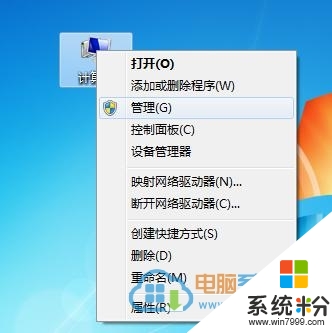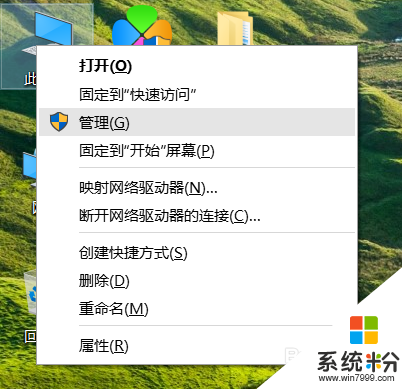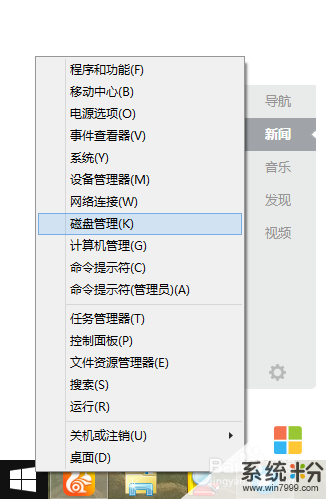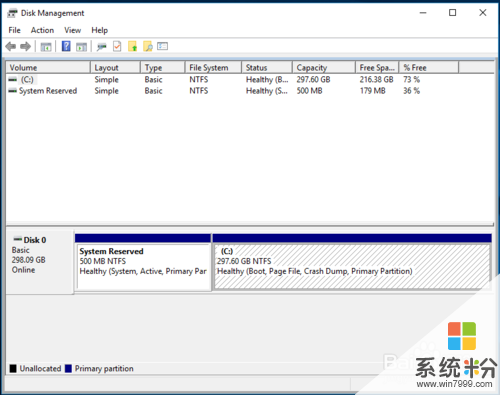谁了解怎样进行磁盘重新分区
提问者:美爷997 | 浏览 次 | 提问时间:2017-01-05 | 回答数量:3
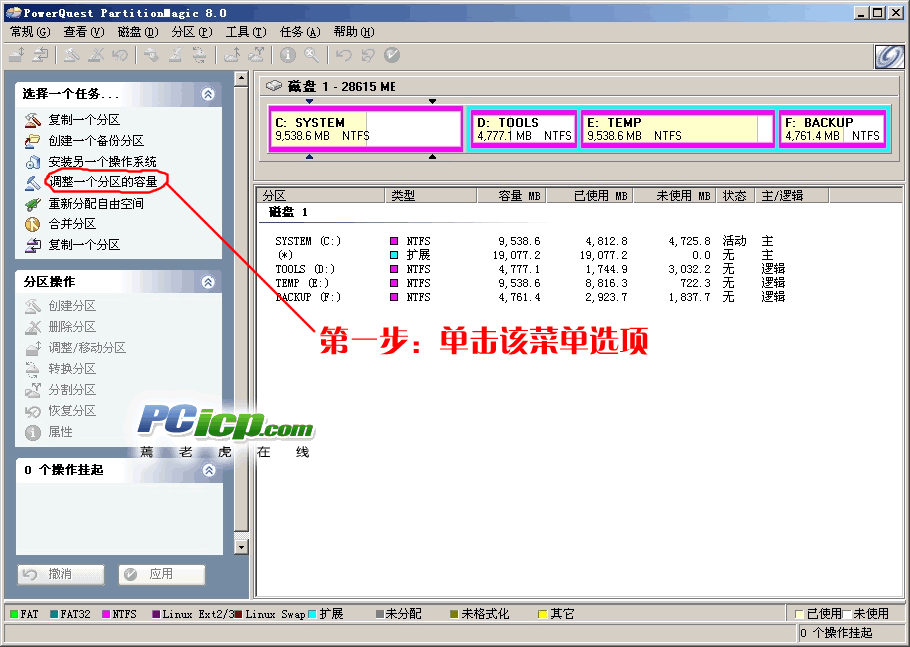 首先声明,分区操作是危险的,通常的分区会导致数据丢失; 第一种分区方法:(系统自带分区工具) 1.在 运行 里输入compmgmt.msc,点击“磁盘管理”,根据大小等信息选择...
首先声明,分区操作是危险的,通常的分区会导致数据丢失; 第一种分区方法:(系统自带分区工具) 1.在 运行 里输入compmgmt.msc,点击“磁盘管理”,根据大小等信息选择...
已有3条答案
简直无情gg
回答数:121405 | 被采纳数:208
2017-01-06 08:04:16
首先声明,分区操作是危险的,通常的分区会导致数据丢失;
第一种分区方法:(系统自带分区工具)
1.在 运行 里输入compmgmt.msc,点击“磁盘管理”,根据大小等信息选择你要分区的磁盘。
2.选择一个不要的分区,单击右键,选择“删除卷”(就是删除分区,这样才能创造新分区。然而这样分区肯定会导致数据丢失)
3.在删掉的分区上点右键(删掉的分区应该为绿色,我的是win7系统,是这个颜色),选择“新建简单卷”,弹出一个对话框,只能点击下一步,然后输入新分区的大小,然后一直下一步,直至完成。
第二种分区方法:(借助第三方软件)
网上有一些无损分区,不会导致数据丢失,可以再网上搜一下,根据汉字提示,也很好用。
这里以PQ9.0为例。
1.选择一个要改变的分区的大小,假如要将一个200G的分区变成两个100G的分区,又不想让数据丢失,运行PQ9.0,选择该分区,点击右键,选择“移动/调整分区大小”,弹出一个对话框;
2.有三个空让你填数字,volume size,是指当前分区大小(要分的200G),free space before与free space after分别指在该分区前建立新分区和该分区后建立新分区;
3.倘若在该分区之后建立一个新分区,则在free space after里输入102400,即100G;
4.点击下一步;
5.新创建的分区不能马上用,要指定文件系统及盘符,建议用ntfs;
6.直接在新建的分区上点击右键选择“创建分区”,然后点“是”;(整个操作在PQ9.0里执行);
7.最后点击“改变”--->"应用改变",此时,以上所有操作才真正执行;
第一种分区方法:(系统自带分区工具)
1.在 运行 里输入compmgmt.msc,点击“磁盘管理”,根据大小等信息选择你要分区的磁盘。
2.选择一个不要的分区,单击右键,选择“删除卷”(就是删除分区,这样才能创造新分区。然而这样分区肯定会导致数据丢失)
3.在删掉的分区上点右键(删掉的分区应该为绿色,我的是win7系统,是这个颜色),选择“新建简单卷”,弹出一个对话框,只能点击下一步,然后输入新分区的大小,然后一直下一步,直至完成。
第二种分区方法:(借助第三方软件)
网上有一些无损分区,不会导致数据丢失,可以再网上搜一下,根据汉字提示,也很好用。
这里以PQ9.0为例。
1.选择一个要改变的分区的大小,假如要将一个200G的分区变成两个100G的分区,又不想让数据丢失,运行PQ9.0,选择该分区,点击右键,选择“移动/调整分区大小”,弹出一个对话框;
2.有三个空让你填数字,volume size,是指当前分区大小(要分的200G),free space before与free space after分别指在该分区前建立新分区和该分区后建立新分区;
3.倘若在该分区之后建立一个新分区,则在free space after里输入102400,即100G;
4.点击下一步;
5.新创建的分区不能马上用,要指定文件系统及盘符,建议用ntfs;
6.直接在新建的分区上点击右键选择“创建分区”,然后点“是”;(整个操作在PQ9.0里执行);
7.最后点击“改变”--->"应用改变",此时,以上所有操作才真正执行;
赞 12140
hypnus_a_
回答数:7559 | 被采纳数:2
2017-01-06 13:36:48
电脑磁盘重新分区方法
1、进行磁盘清理,删除掉所有的垃圾和临时文件(以减轻工作压力)。执行磁盘整理。
2、右键点击“电脑”,选择“管理”,在“计算机管理”窗口,选择“磁盘管理”。
3、右键单击你的C盘,选择“缩小”,然后输入你希望变小的程度。(注意:这个是有限制的,如果你的分区末尾有文件,就会无法缩小,我让你先删垃圾和整理磁盘。)把新出现的磁盘空间按你的需要来分区即可。你的Windows是中文的,这个就是中文的,你应该能看明白。希望我的回答能帮到你
1、进行磁盘清理,删除掉所有的垃圾和临时文件(以减轻工作压力)。执行磁盘整理。
2、右键点击“电脑”,选择“管理”,在“计算机管理”窗口,选择“磁盘管理”。
3、右键单击你的C盘,选择“缩小”,然后输入你希望变小的程度。(注意:这个是有限制的,如果你的分区末尾有文件,就会无法缩小,我让你先删垃圾和整理磁盘。)把新出现的磁盘空间按你的需要来分区即可。你的Windows是中文的,这个就是中文的,你应该能看明白。希望我的回答能帮到你
赞 755
抚摸兰州的光头
回答数:144292 | 被采纳数:38
2017-01-05 18:48:36
1.首先在网上下载个制作U盘启动盘的软件,在百度搜索制作U盘启动盘的软件,很多,选择一个排名靠前的,下载安装好把U盘启动盘制作好。
2.把U盘插入电脑,再重启电脑,出现开机画面的时候按ESC进入选择第一启动项,戴尔电脑是按F12,选择U盘启动。
3.进入U盘启动后,就会进入如下页面,用上下左右键移动到第一项,启动Win8 Pe,按回车键。
4.进入Win8 Pe页面后,点击打开我的电脑,右键点击原来的盘符,全部格式化,格式化之前把需要的备份到U盘。
5.再点击桌面上的DG分区工具,进入分区界面。
6.再点击分区界面上边的快速分区,可以选择需要的分区个数,按实际需要选择,一般选择4个,在右边高级设置中修改各个分区大小,系统盘建议改成80GB。对齐分区也勾上,选择8的倍数就可以了。然后点击确定就开始重新分区了。等待完成就成功了。
希望我的回答能帮到你。
2.把U盘插入电脑,再重启电脑,出现开机画面的时候按ESC进入选择第一启动项,戴尔电脑是按F12,选择U盘启动。
3.进入U盘启动后,就会进入如下页面,用上下左右键移动到第一项,启动Win8 Pe,按回车键。
4.进入Win8 Pe页面后,点击打开我的电脑,右键点击原来的盘符,全部格式化,格式化之前把需要的备份到U盘。
5.再点击桌面上的DG分区工具,进入分区界面。
6.再点击分区界面上边的快速分区,可以选择需要的分区个数,按实际需要选择,一般选择4个,在右边高级设置中修改各个分区大小,系统盘建议改成80GB。对齐分区也勾上,选择8的倍数就可以了。然后点击确定就开始重新分区了。等待完成就成功了。
希望我的回答能帮到你。
赞 14429
相关问题
解决方法
-
重装windows7系统后如何进行磁盘分区 经常有用户重装完Win7系统后,发现电脑只有一个磁盘分区,如果想要按照用户的习惯多设置一个系统盘符,该怎么操作呢...
-
我们刚升级到win10系统的时候,系统只有C盘和D盘,一般用户都会想分成三到四个磁盘,那么win10磁盘怎么重新分区,下面就跟大家分享下win10磁盘分区的最佳方法,想了解的用户可...
-
今天给大家带来如何对磁盘进行分区,磁盘分区如何恢复,,让您轻松解决问题。在大多数新装机的Windows8.1电脑中,所有的磁盘空间都被安排在了C盘。那么,现在我们来看看怎么把C盘的...
-
win10磁盘分区,怎么新建磁盘win10磁盘分区,新建磁盘的方法
今天给大家带来win10磁盘分区,怎么新建磁盘win10磁盘分区,新建磁盘的方法,让您轻松解决问题。一般来说,磁盘分区可以从两个阶段进行:具体方法如下:1使用cmd+X快捷键,选择...
最新其他问答
- 1 抖音评语大全简短
- 2 抖音怎么获得元宝
- 3 抖音工会礼物优惠
- 4抖音发表评价好评
- 5抖音破五百播放后
- 6在抖音里开通抖音橱窗
- 7抖音评论怎么点开不了
- 8抖音买抖快手买什么
- 9延安有哪些抖音公会
- 10抖音勋章在哪设置的